L'Apple Store est incroyable. Il a beaucoup à offrir. Vous pouvez vous abonner à Amazon Prime, Netflix, Crave, Hulu, Spotify et même à Adobe Creative Cloud. Il existe également de plus en plus d'applications auxquelles vous pouvez vous abonner à partir de là. On a juste l'impression qu'il y a quelque chose de nouveau chaque jour.
Il est très tentant de s'abonner à chaque application et service qu'ils proposent. Il y a de fortes chances que vous ayez déjà de nombreux abonnements. Ça va tant que tu sais comment annuler les abonnements à l'App Store sur Mac.
Contenus : Partie 1. Les abonnements à l'App Store peuvent être difficiles à annulerPartie 2. 2 façons d'annuler les abonnements App Store sur Mac Partie 3. Autres choses à garder à l'esprit lors de l'annulation des abonnements à l'App StorePartie 4. En conclusion
Les gens ont également lu:Que faire lorsque vous ne pouvez pas vous connecter à App Store MacGuide complet sur la façon d'obtenir SnapChat sur MacComment télécharger des vidéos YouTube sur Mac
Partie 1. Les abonnements à l'App Store peuvent être difficiles à annuler
![]()
Voici la chose. Il y a des moments où les abonnements sont difficiles à annuler. Cela pourrait être un problème surtout si vous avez déjà beaucoup d'abonnements à gérer. Cela pourrait vous causer plus de problèmes si la plupart de ces abonnements sont payés et sont renouvelés automatiquement.
Vous devez trouver un moyen d'arrêter ces abonnements. Sinon, vous finirez par payer pour quelque chose dont vous n'avez pas du tout besoin. C'est un gaspillage total d'argent.
Malheureusement, ce n'est pas si facile d'annuler. Bien qu'Apple facilite l'achat d'abonnements payants, il n'est pas aussi simple de l'annuler. Bien que cela puisse sembler assez injuste pour les consommateurs, c'est comme ça que ça se passe.
Donc, si vous ne savez pas comment annuler les abonnements à l'App Store, prenez le temps de lire cet article. Si vous savez déjà comment le faire, tant mieux pour vous. Cependant, cela ne ferait pas de mal de partager cet article avec vos amis et votre famille qui ne savent toujours pas comment le faire. Vous leur ferez une grande faveur.
Prendre note. Il existe deux façons d'annuler l'abonnement à l'App Store sur Mac.
Partie 2. 2 façons d'annuler les abonnements App Store sur Mac
Méthode n ° 1: utilisez iMyMac PowerMyMac pour rechercher et désinstaller des applications inutiles
De nos jours, tout le monde compte sur une sorte d'application ou de logiciel pour accomplir une tâche. Pourquoi pas? Qui n'est pas coupable de ne pas utiliser d'application ou de logiciel pour accomplir une tâche? Cela explique pourquoi vous et tout le monde avez beaucoup d'abonnements, non?
Si vous souhaitez annuler facilement les abonnements à l'App Store sur Mac, vous pouvez utiliser un logiciel appelé iMyMac PowerMyMac. Contrairement à d'autres applications et logiciels, les services du PowerMyMac sont vraiment précieux. Puisqu'il aide à améliorer les performances de votre Mac, c'est un logiciel dont vous aurez besoin pendant très longtemps.
Jetez un œil à la plupart des applications et des logiciels auxquels vous vous êtes abonné par le passé. La plupart de leur valeur et de leur utilité sont, très probablement, de courte durée. Il y a de fortes chances que vous ne les utilisiez même plus.
Une fois que vous avez le PowerMyMac dans votre Mac, vous n'aurez plus à faire face aux coûts supplémentaires associés applications inutiles et abonnements. Vous voyez, le PowerMyMac peut vous aider à garder une trace des applications dont vous n'avez plus besoin. De cette façon, vous n'auriez pas à être accablé par des coûts supplémentaires.
Voici comment vous pouvez utiliser PowerMyMac pour vous aider à gérer vos abonnements à l'App Store.
- Visitez le site Web de PowerMyMac.
- Optez pour l'essai gratuit en cliquant sur le Essai Gratuit bouton. Gardez à l'esprit que l'essai gratuit du PowerMyMac est sécurisé. Il ne vient avec aucune autre application ou logiciel inutile.
- Installez le PowerMyMac et lancez-le.
- Jouez avec la navigation du logiciel. Vous remarquerez à quel point il est facile de l'utiliser.
- Cliquez sur Désinstaller pour vous aider à trouver les applications ou les logiciels que vous n'utilisez plus.
- Une fois que vous avez annulé vos abonnements à l'App Store, il vous suffit de cliquer sur le bouton Nettoyer en bas de la page pour supprimer l'application.

Ce processus est très simple à réaliser. C'est également très important car il vous fournit une liste de toutes les applications et logiciels installés sur votre Mac. À partir de cette liste, vous pouvez examiner attentivement ce dont vous avez besoin et ce dont vous n'avez pas besoin.
Ensuite, vous pouvez commencer à vous désabonner de ceux que vous n'utilisez plus. Vous n'aurez plus besoin de passer du temps à rechercher les applications ou les logiciels dont vous n'avez plus besoin. Vous économisez du temps et de l'argent avec le PowerMyMac.
Méthode n ° 2: utilisez iTunes pour rechercher des applications et des logiciels inutiles
Une autre façon d'annuler les abonnements à l'App Store consiste à accéder à iTunes. Sans le logiciel PowerMyMac, vous devrez rechercher vos abonnements dans iTunes.
Étant donné que vos abonnements augmentent avec le temps, vous devrez le faire régulièrement. Sinon, vous gaspillerez beaucoup d'argent.
Garde ça en tête. La façon d'annuler les abonnements à l'App Store dépend entièrement de l'appareil Apple que vous utilisez actuellement. Donc, si vous utilisez votre Mac pour le moment, voici comment annuler les abonnements à l'App Store.
- Ouvrir iTunes
- Allez dans la section Compte. Faites défiler vers le bas jusqu'à Afficher mon compte et s'identifier.
- Faites défiler jusqu'à Réglages sur la page suivante. Vous y trouverez votre pseudo, vos avis et évaluations, ainsi que d'autres informations personnelles. Plus important encore, vous y trouverez vos abonnements. Vous le verrez directement sous Recommandations personnalisées.
- Cliquez sur le mot Gérer dans vos abonnements. Cela vous mènera à la page de tous vos abonnements.
- Choisissez l'abonnement que vous souhaitez annuler et cliquez sur le mot Modifier à l'extrême droite de la liste.
- Clique sur le Annuler l'abonnement .
- Cliquez sur le bouton Confirmer dans la fenêtre contextuelle.
Partie 3. Autres choses à garder à l'esprit lors de l'annulation des abonnements à l'App Store
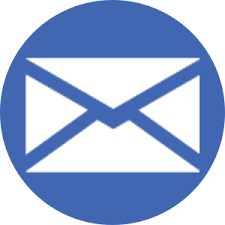
Il y a d'autres choses que vous devez garder à l'esprit lors de l'annulation des abonnements à l'App Store. En voici un. Si vous ne parvenez pas à voir le bouton d'annulation d'abonnement, ne paniquez pas. Ce que vous devez faire est de vérifier si la date d'abonnement a expiré.
Si tel est le cas, vous n'avez pas à vous soucier de l'annuler. Votre abonnement prendra fin à la fin de la période de paiement en cours. Vous n'avez pas à vous soucier des paiements récurrents. Pour être sûr de cela, il est préférable de vérifier la date de durée de l'abonnement.
Une autre chose que vous devez prendre en compte lors de l'annulation de l'abonnement à l'App Store est que vous ne pouvez le faire qu'à partir de l'endroit où vous avez effectué la transaction. Par conséquent, en ce qui concerne l'annulation des abonnements à l'App Store sur Mac, vous devez vous assurer que vous annulez depuis iTunes ou l'App Store lui-même.
Il existe des applications que vous avez peut-être achetées directement sur leurs sites Web. Si tel est le cas, vous devrez annuler à partir de leurs sites Web.
Enfin, il est bon de savoir qu'Apple conserve une liste de tous vos abonnements précédents directement dans votre compte. Vous pouvez toujours le visiter, surtout si vous souhaitez réactiver l'une des applications ou des logiciels.
Astuce bonus: gérez tous vos abonnements à l'App Store avec PowerMyMac
Il ne fait aucun doute qu'Apple permet à tout le monde de s'abonner très facilement aux applications et aux logiciels. Il ne vous reste plus qu'à vous abonner à leur app store. Grâce à la commodité du magasin d'applications, il est également très facile d'amasser une tonne d'applications et de logiciels. À un moment donné, toutes ces applications et logiciels finiront par occuper autant de place sur votre Mac.
Vous auriez à gérer toutes ces applications et logiciel. Malheureusement, vous ne pourrez pas le faire vous-même. Seriez-vous en mesure de garder une trace de toutes les applications et logiciels que vous avez achetés dans le passé? Probablement pas.
Si vous ne pouvez pas gérer tous vos abonnements à l'App Store, vous devrez les payer; Que cela vous plaise ou non.
Pourquoi gaspiller votre argent sur des applications et des logiciels dont vous n'avez plus besoin? Pourquoi perdre votre temps à essayer de garder une trace des applications et des logiciels que vous avez achetés dans le passé? Laissez l'iMyMac PowerMyMac faire tout pour vous. En quelques clics, le PowerMyMac peut fournir la liste complète de tous vos abonnements à la boutique d'applications. De là, vous pouvez décider d'annuler ou de ne pas annuler.
Partie 4. En conclusion
Il ne fait aucun doute que vous devez savoir comment annuler les abonnements à l'App Store sur votre Mac. Sinon, vous gaspillerez beaucoup d'argent en renouvellements automatiques d'applications et de logiciels dont vous n'avez plus besoin.
Malheureusement, annuler un abonnement à l'App Store n'est pas aussi simple que de l'acheter. Néanmoins, il existe des moyens d'y parvenir. Vous pouvez utiliser PowerMyMac pour vous aider à gérer et désinstaller les applications et les logiciels dont vous n'avez pas besoin ou vous pouvez effectuer une vérification régulière de votre compte Apple. Le choix vous appartient.
Faites-nous part de vos commentaires sur la façon d'annuler les abonnements à l'App Store sur Mac. N'hésitez pas à laisser un commentaire ci-dessous.



